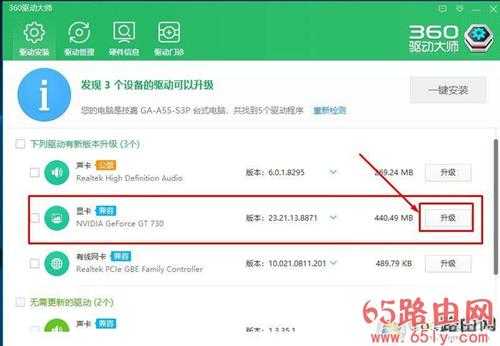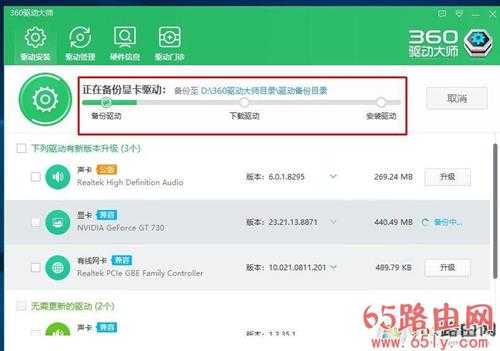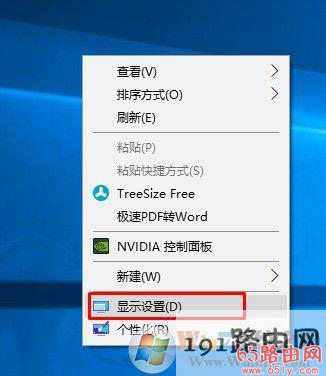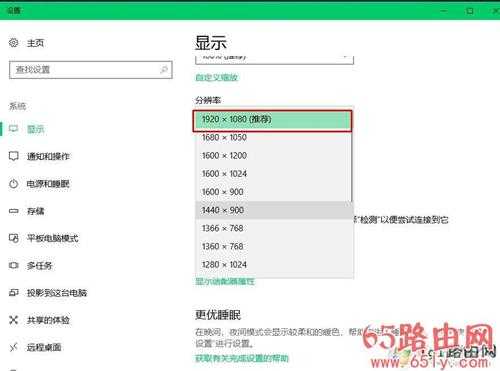win10系统分辨率无法调节解决方法
(编辑:jimmy 日期: 2025/4/22 浏览:2)
win10系统分辨率无法调节解决方法
导读:(win10系统分辨率无法调节怎么办?win10分辨率无法调节的修复方法)相关电脑教程分享。
win10系统分辨率无法调节怎么办?无法正常的调节分辨率的话win10系统的画面显示就会非常的步合理,不管是字体还是程序都会以不合理的方式显示在我们眼前,对用户的视觉伤害是很大的。所以我们必须要调整最佳分辨率,下面小编就详细的为大家介绍win10分辨率无法调节的修复方法。一、一般系统分辨率无法正确调节都是显卡驱动不正确导致的,所以在调节正确的分辨率之前我们要正确的升级显卡驱动,1、打开360驱动大师。下载地址如下:360驱动大师网卡官方版2、等待自动检测完成,然后选择显卡后面的升级等待显卡驱动下载完成之后按照提示完成安装即可。